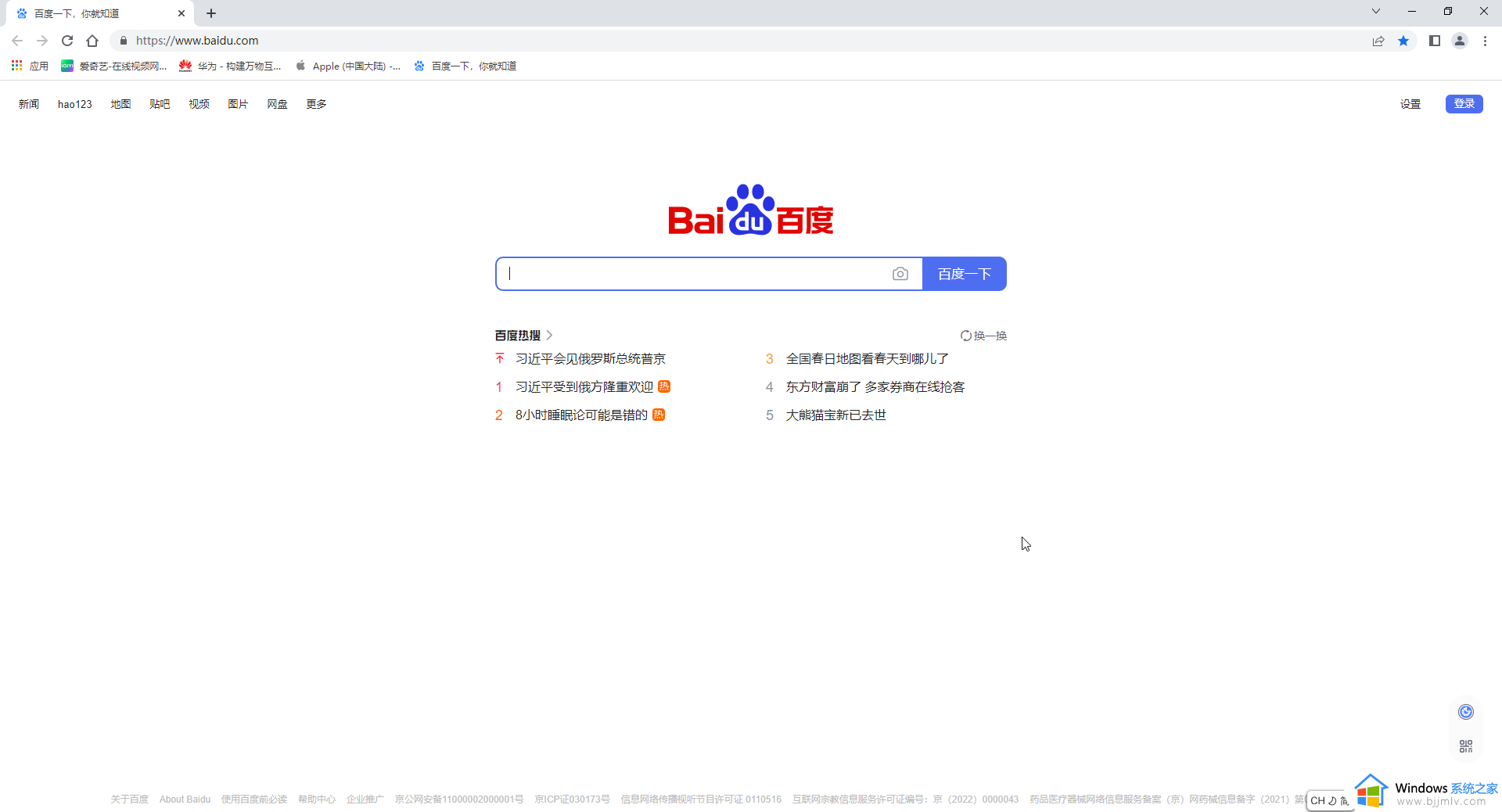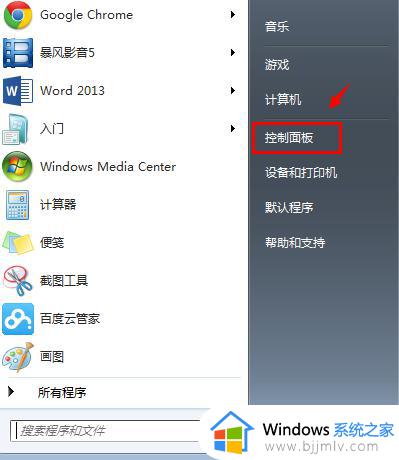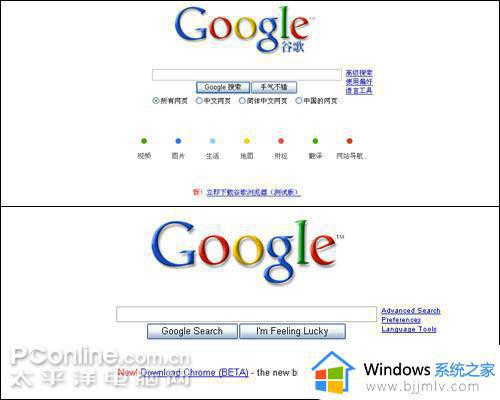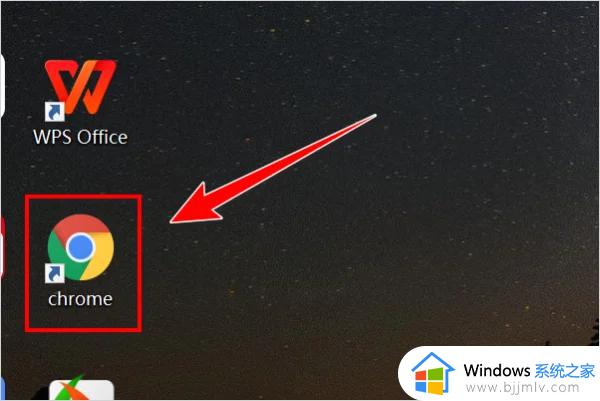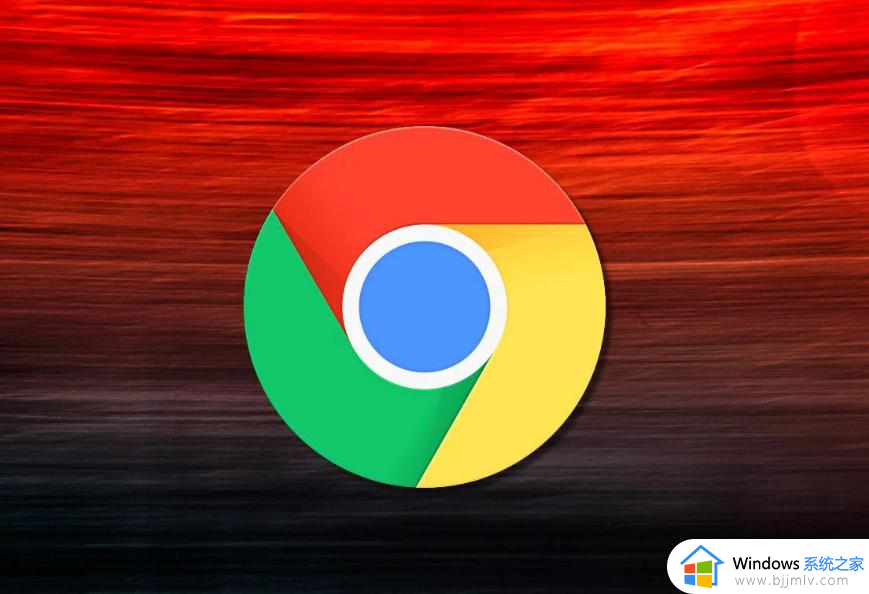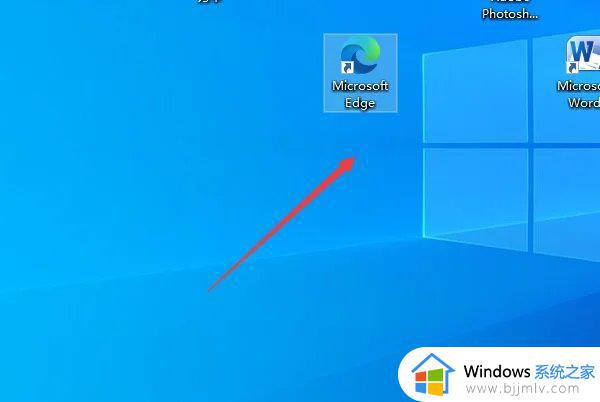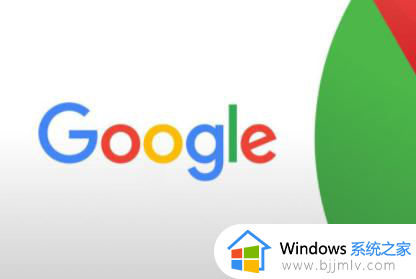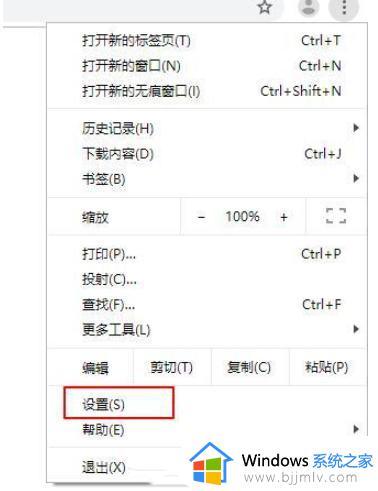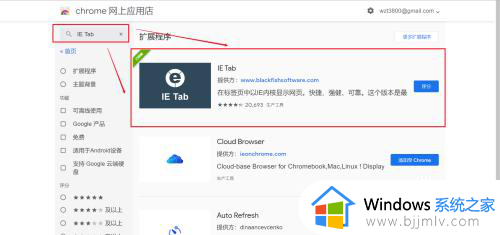谷歌浏览器打开后为什么是hao123 chrome一打开就跳转hao123怎么解决
更新时间:2024-07-01 13:46:29作者:qiaoyun
谷歌浏览器是款很多人都会用到的浏览器,一般打开之后是谷歌主页,可是有部分用户却遇到了这样一个问题,就是谷歌浏览器打开后是hao123导航,很多人不知道为什么,又该如何解决呢,接下来就给大家详细介绍一下chrome一打开就跳转hao123的详细解决方法吧。
方法如下:
1、打开谷歌浏览器,点击三点处(如图所示)。
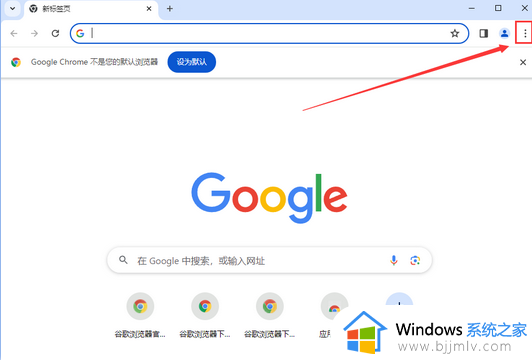
2、点击设置(如图所示)。
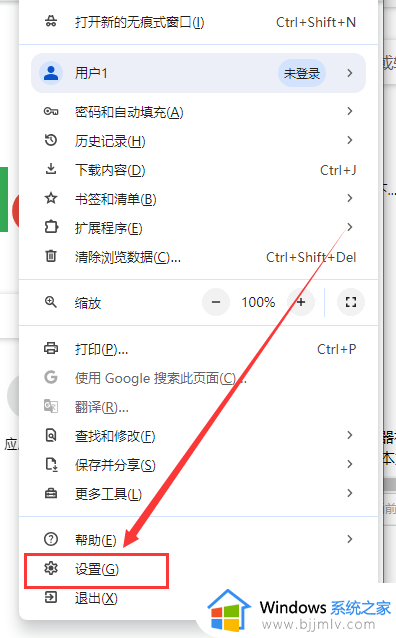
3、点击搜索引擎(如图所示)。
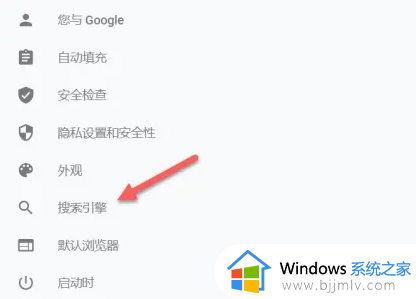
4、打开特定网页或是一组网页(如图所示)。
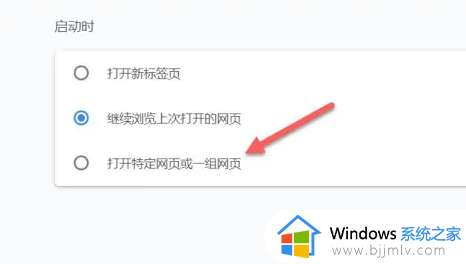
5、点击三点处(如图所示)。
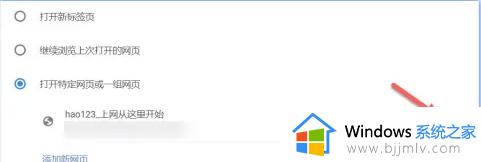
6、点击编辑(如图所示)。
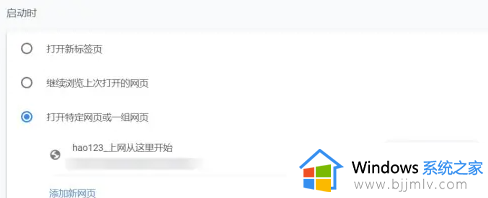
7、重新输入网址后,点击保存(如图所示)。
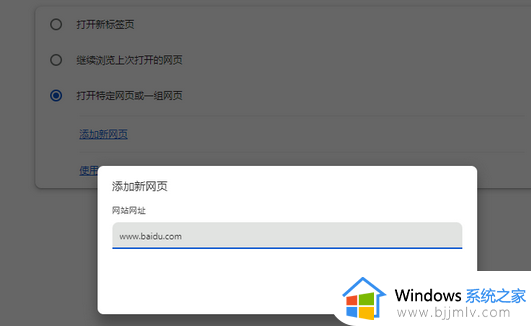
上述给大家介绍的就是谷歌浏览器打开后为什么是hao123的详细内容,大家有遇到一样情况的话可以参考上述方法步骤来进行解决吧。